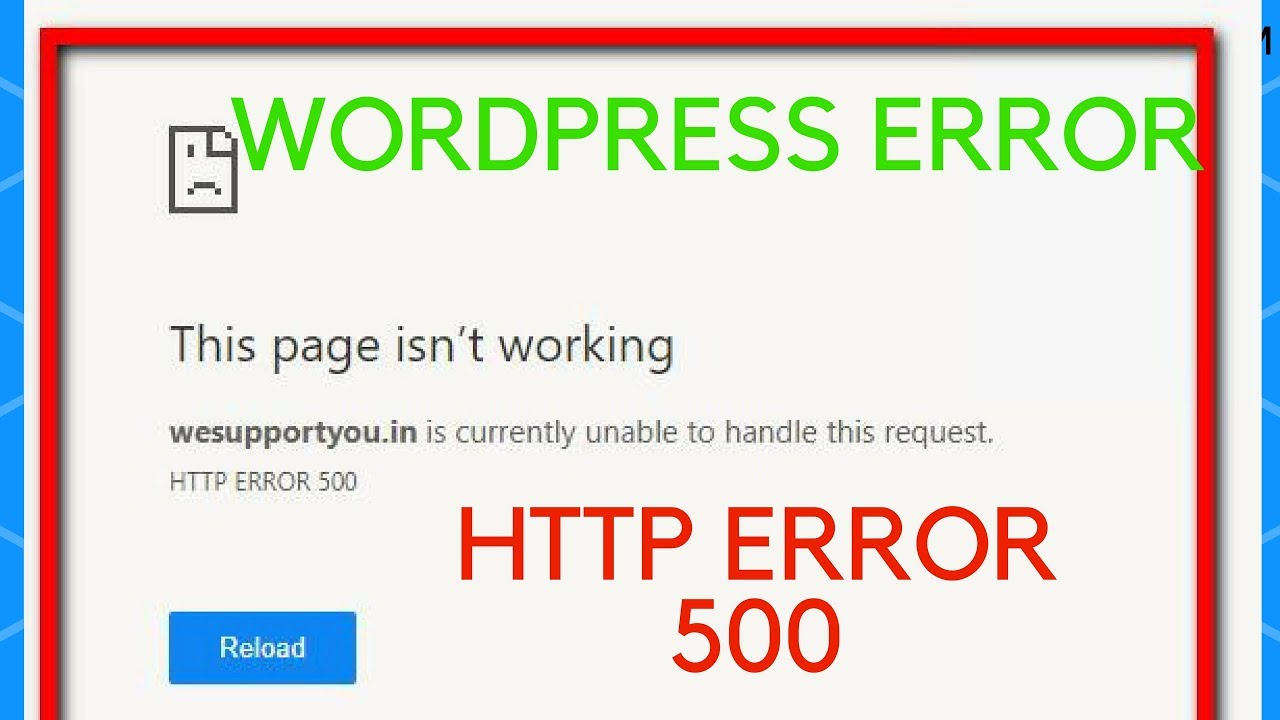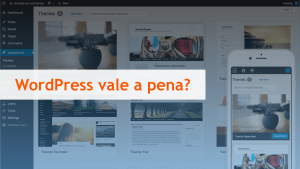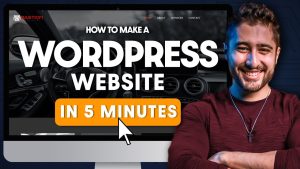500 Internal Server Error no WordPress: As Causas e Como Resolver
Se você está vendo um erro “500 Internal Server Error” em seu site WordPress, não se preocupe – este artigo o ajudará a resolvê-lo. Vamos explorar as causas comuns desse problema e fornecer etapas detalhadas para resolver cada uma delas.
O que é um erro 500 Internal Server Error?
Um “500 Internal Server Error” é um código de status HTTP genérico que indica que o servidor encontrou um problema inesperado ao tentar atender à solicitação. Essa mensagem não especifica a causa exata do erro, por isso, podemos precisar examinar diferentes partes do site para identificar e resolver o problema.
Causas comuns de um erro 500 no WordPress
Existem várias razões pelas quais um erro 500 pode ocorrer em um site WordPress, mas as causas mais comuns são:
- Arquivo .htaccess corrompido
- Plugin defeituoso ou desatualizado
- Tema WordPress defeituoso
- Limite de memória PHP insuficiente
- Erro de permissão de arquivo
- Servidor web sobrecarregado
- Arquivos do WordPress corrompidos
Agora que sabemos as causas comuns, vamos examinar como resolver cada uma delas.
1. Arquivo .htaccess corrompido
O arquivo .htaccess é frequentemente a fonte de erros 500, especialmente se você fez alterações recentes nele ou se hospeda em um servidor Apache. Para resolver esse problema:
- Faça login via FTP no seu site WordPress e localize o arquivo .htaccess na pasta raiz do seu site.
- Renomeie o arquivo .htaccess para .htaccess-backup. Isso desativará as regras atuais nesse arquivo.
- Tente acessar seu site WordPress novamente. Se o site estiver online, um arquivo .htaccess corrompido era a causa do erro 500.
- Para restaurar as regras .htaccess, acesse o painel de configurações do WordPress em “Configurações > Links Permanentes” e clique em “Salvar Alterações”. Isso regenerará o arquivo .htaccess com as regras corretas.
2. Plugin defeituoso ou desatualizado
Se um plugin estiver causando o erro 500, podemos desativá-lo para resolver o problema. Como não podemos acessar o painel do WordPress, faremos isso via FTP:
- Faça login via FTP no seu site WordPress e localize a pasta
wp-content. - Dentro da pasta
wp-content, localize a pastaplugins. - Renomeie a pasta
pluginsparaplugins_off. Isso desativará todos os plugins do WordPress. - Tente acessar seu site WordPress novamente. Se o site estiver online, um plugin defeituoso ou desatualizado era a causa do erro 500.
- Agora que o site está online, renomeie a pasta
plugins_offde volta paraplugins. - Acesse o painel do WordPress em “Plugins” e ative os plugins um por um até descobrir qual estava causando o erro 500.
- Mantenha sempre os plugins atualizados para evitar problemas futuros.
3. Tema WordPress defeituoso
Se um tema estiver causando o erro 500, podemos alterar temporariamente para um tema padrão do WordPress para resolver o problema:
- Faça login via FTP no seu site WordPress e localize a pasta
wp-content. - Dentro da pasta
wp-content, localize a pastathemes. - Renomeie a pasta do tema ativo para outro nome, como
meu\_tema_antigo. - Tente acessar seu site WordPress novamente. Se o site estiver online, um tema defeituoso era a causa do erro 500.
- Agora que o site está online, renomeie a pasta
meu\_tema_antigode volta para o nome original. - Acesse o painel do WordPress em “Aparência” e alterne para um tema padrão do WordPress, como “Twenty Twenty-Two”. Se você souber que seu tema é confiável, poderá reativá-lo. Caso contrário, escolha outro tema e verifique se o erro 500 persiste.
4. Limite de memória PHP insuficiente
Se o site WordPress exceder o limite de memória PHP, um erro 500 pode ser exibido. Para aumentar o limite de memória:
- Faça login via FTP no seu site WordPress e localize o arquivo
wp-config.phpna pasta raiz do seu site. - Adicione a seguinte linha ao arquivo
wp-config.php, antes da linha que diz/* Isto é tudo, parar de editar! Feliz blogging. */:
define('WP_MEMORY_LIMIT', '256M');
- Salve o arquivo
wp-config.php. - Tente acessar seu site WordPress novamente. Se o site estiver online, um limite de memória PHP insuficiente era a causa do erro 500.
5. Erro de permissão de arquivo
Se as permissões de arquivo ou pasta forem configuradas incorretamente, isso pode causar um erro 500. Para verificar as permissões:
- Faça login via FTP no seu site WordPress e localize a pasta raiz do seu site.
- Verifique se as pastas têm permissões de 755 e os arquivos têm permissões de 644. Se forem diferentes, altere-os usando um cliente FTP como FileZilla ou Cyberduck.
- Tente acessar seu site WordPress novamente. Se o site estiver online, permissões de arquivo ou pasta incorretas eram a causa do erro 500.
6. Servidor web sobrecarregado
Se o servidor web estiver sobrecarregado com muitas solicitações simultâneas, isso pode causar um erro 500. Isso é mais provável em sites de alto tráfego ou hospedagem compartilhada ecomum. Em contato com a sua empresa de hospedagem para verificar se o servidor está funcionando corretamente pode resolver esse problema.
7. Arquivos do WordPress corrompidos
Se os arquivos principais do WordPress estiverem corrompidos, isso pode causar um erro 500. Para verificar se isso é a causa:
- Faça login via FTP no seu site WordPress e localize o diretório
wp-includes. - Selecione e exclua os arquivos do diretório
wp-includes, exceto a pastalanguagese o arquivo.htaccess. - Faça o download da última versão do WordPress em wordpress.org.
- Extrair o arquivo zip do WordPress baixado.
- Selecione e faça upload dos arquivos do diretório
wp-includesdo WordPress para o seu site, substituindo os arquivos excluídos anteriormente. - Tente acessar seu site WordPress novamente. Se o site estiver online, arquivos do WordPress corrompidos eram a causa do erro 500.
Conclusão
Espero que este artigo tenha ajudado a resolver o erro 500 no seu site WordPress. Se o problema persistir, contate a sua empresa de hospedagem para obter assistência adicional. Lembre-se de manter backups regulares do seu site WordPress e atualize regularmente os plugins, temas e WordPress em si para minimizar as chances de erros inesperados.